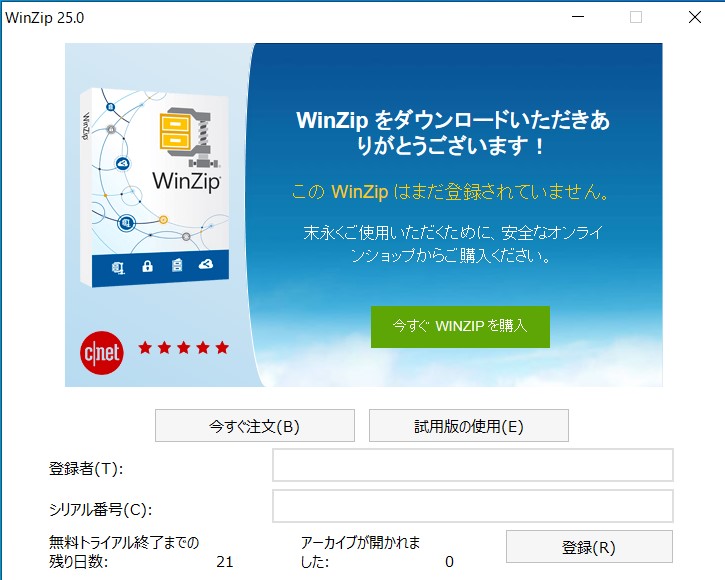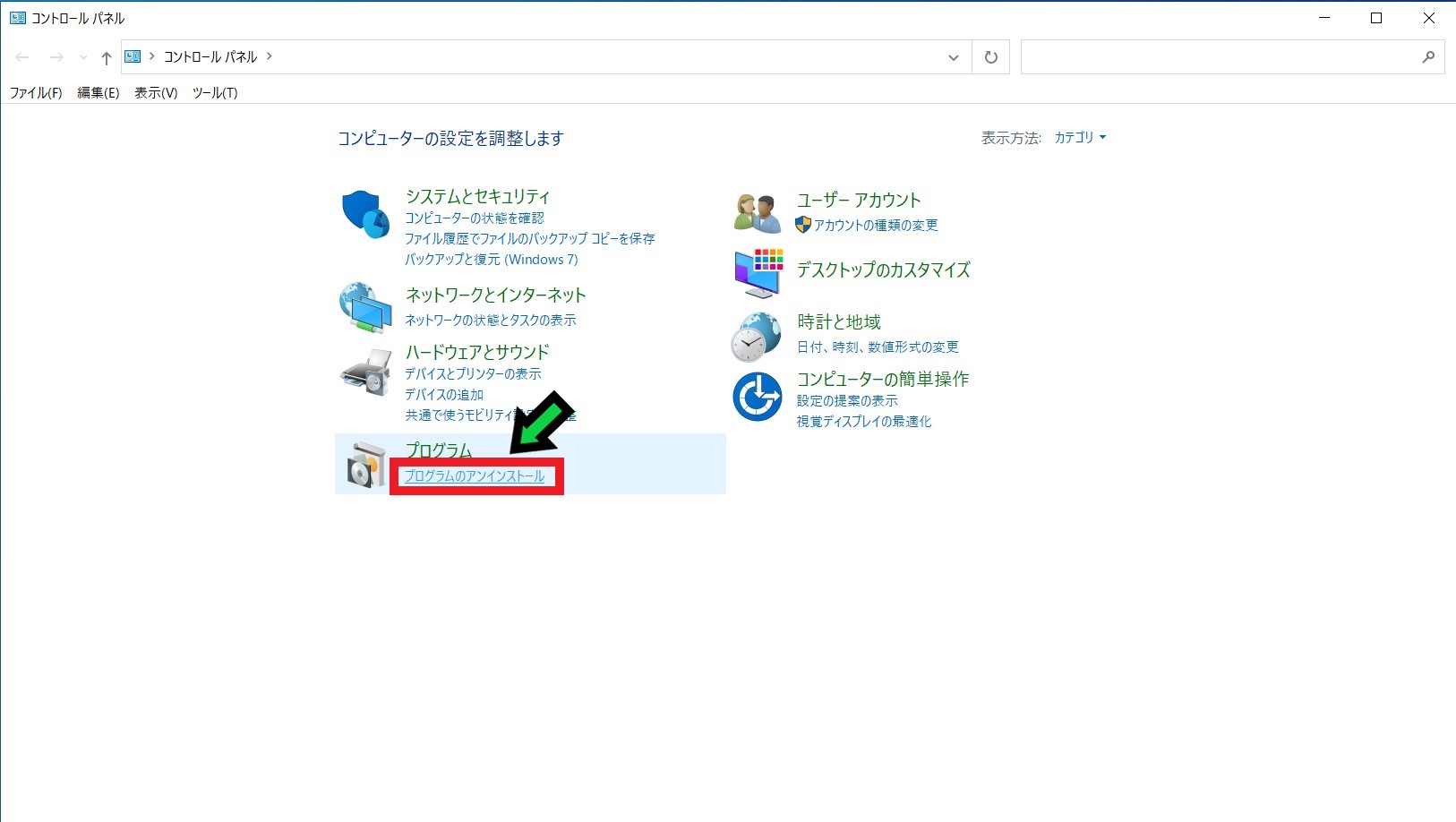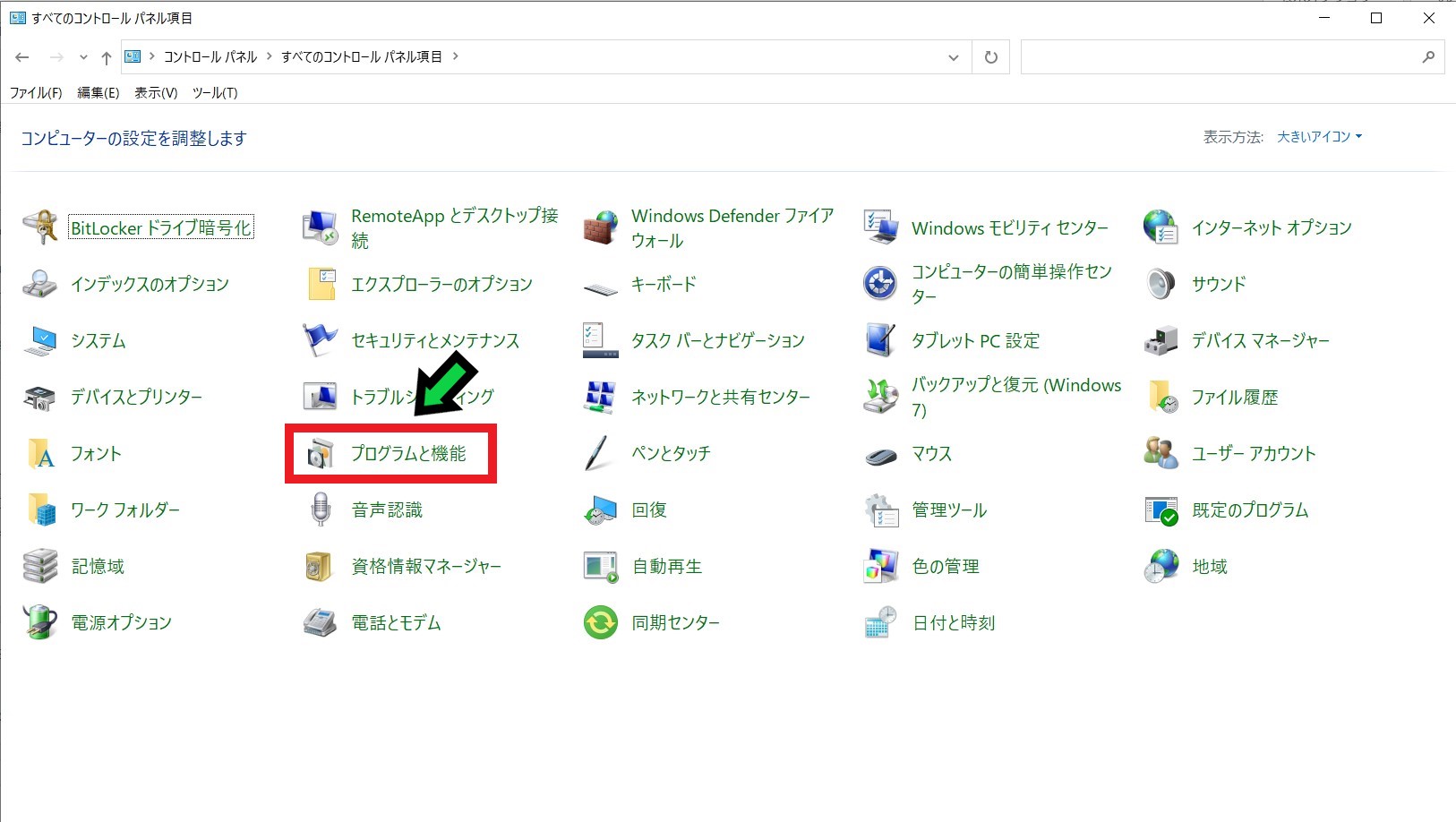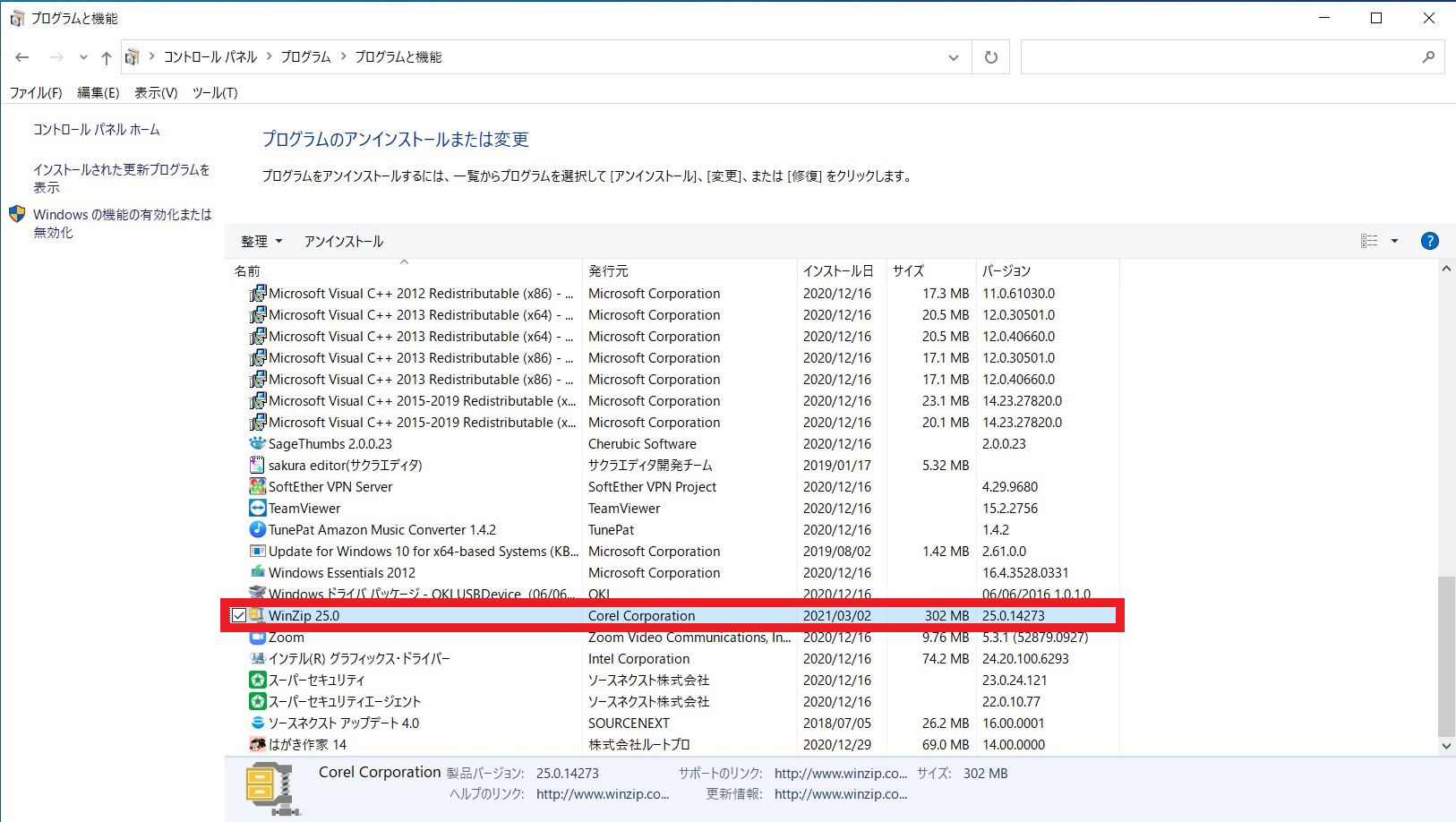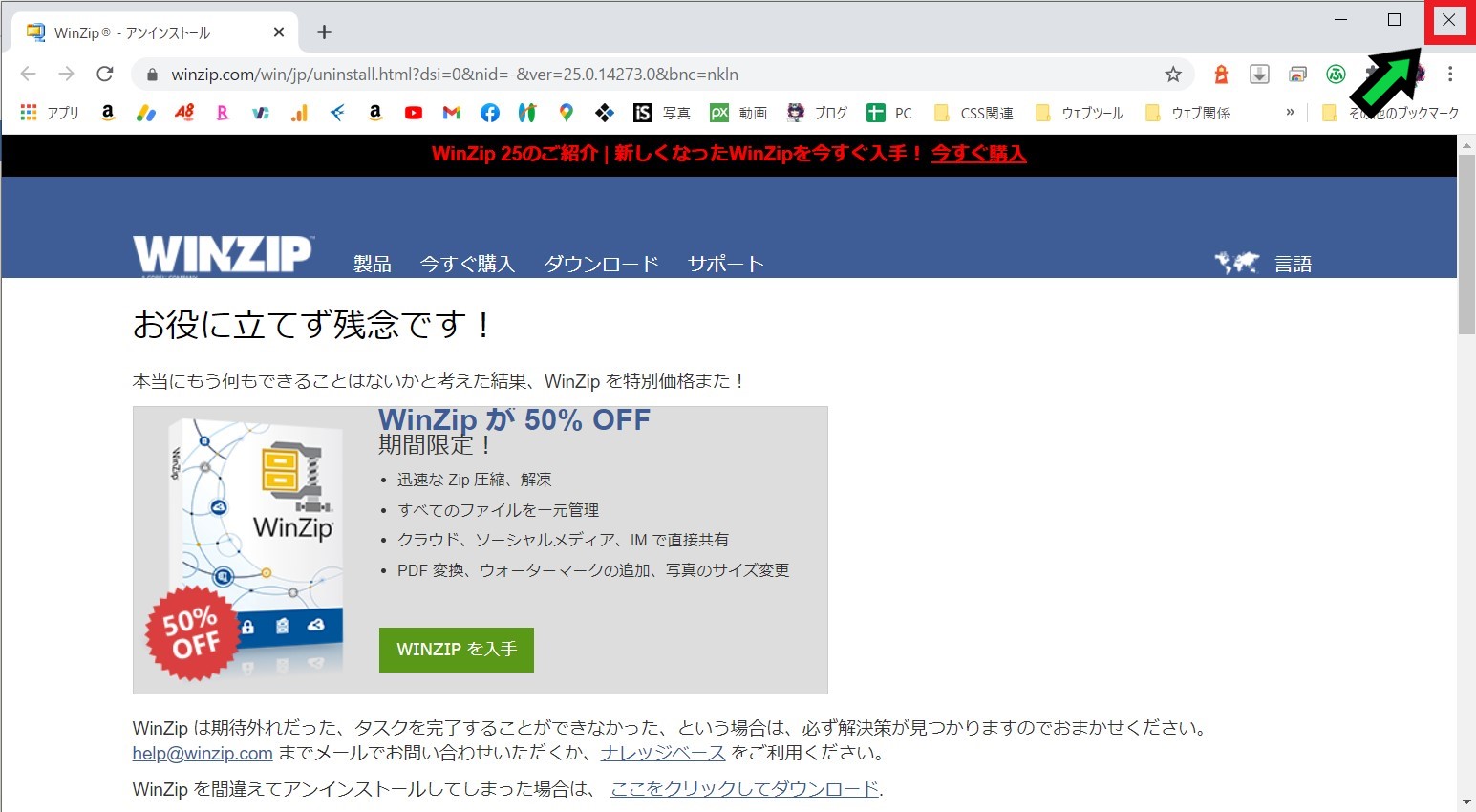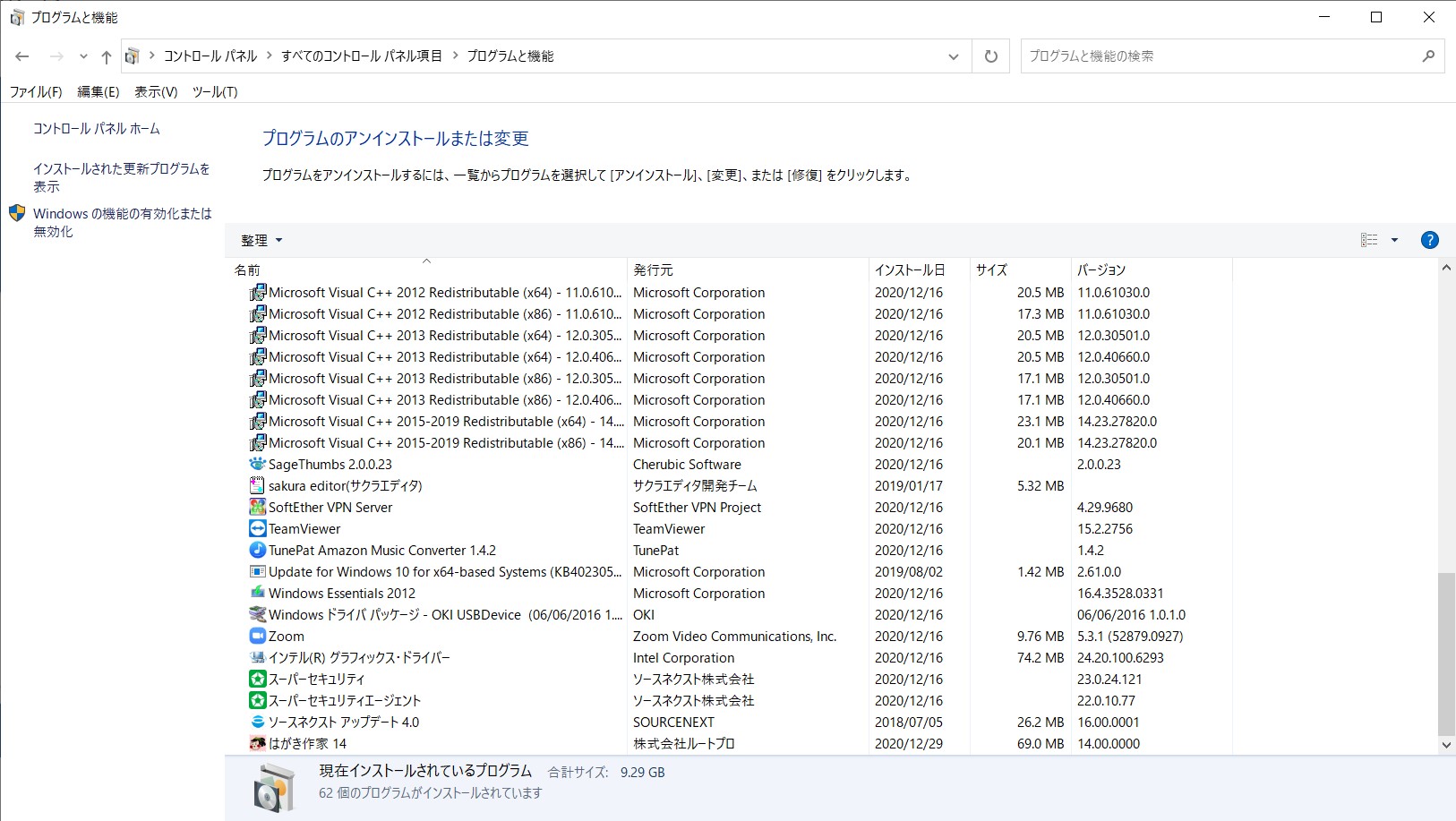作成日:2021/03/03
(更新日:2021/03/03)

パソコンがおかしい人「仕事でパソコンを使っています。数日前からファイルを使用する際に(WinZipの試用期間が終了しました)と表示されてしまい、ファイル操作ができなくなりました。簡単に元に戻す方法はありますか?パソコンが苦手な私でもわかるように教えてください。」
こういった疑問に答えます。




本記事のテーマ
【不要ソフト】WinZipを削除する方法を解説【Windows10】
記事の信頼性

記事を書いている私は、パソコンサポート歴6年ほど。
200社ほどの企業のパソコンサポートを担当していました。
今ではパソコン修理会社を設立して、年間500台以上のトラブル対応を行っております。
この記事から得られる事
WinZipを削除する方法について解説します。
ファイル操作をする際に「WinZipの試用期間が終了しました」と表示されて購入を促される場合は、WinZipを削除することで、正常に戻ります。
この記事を読むことで、簡単にWinZipを削除することができます。
今回はWinZipを削除する方法について紹介します。
・パソコンのファイル操作ができなくなった方。
・WinZipの広告が表示される方。
【不要ソフト】WinZipとは
WinZipは、主にフリーソフトをインストールした際に、一緒にインストールされる事があるソフトです。
ファイル操作をしようとすると、↑のような画面が表示され、広告を促されます。
広告が出るだけなら、無視すればいいのですが、WinZipはファイル操作そのものができなくなってしまうので、とても厄介なソフトです。
ソフトの機能としては、ファイルの圧縮や解凍ができるものですが、それらの機能はWindowsの標準機能で事足りますので、即座にアンインストールをオススメします。
【不要ソフト】WinZipを削除する方法を解説【Windows10】
【前提条件】
・この方法はWindows10での手順です。
【手順】
①コントロールパネルを開く
※コントロールパネルの開き方がわからない場合はこちら↓の記事で解説しています。
簡易手順:「左下のWindowsマーク」を右クリック→「ファイル名を指定して実行」→「control」と入力して「Enter」を押す
②「プログラムのアンインストール」をクリック
※画面が違う方は「プログラムと機能」をクリック
③プログラムの一覧から「WinZip」を探します
④「WinZip」の上で「右クリック」→「アンインストール」を選択
⑤「はい」を選択
⑥WinZipのインターネットページが表示されるので、右上の✕で閉じる
⑦以上で削除が完了しました
これで正常にファイル操作ができるようになります。